MATLAB - Trazado
Para trazar el gráfico de una función, debe seguir los siguientes pasos −
-
Definir x , especificando el rango de valores para la variable x , para el cual se va a trazar la función
-
Defina la función, y =f(x)
-
Llame a la trama comando, como trazar(x, y)
El siguiente ejemplo demostraría el concepto. Grafiquemos la función simple y =x para el rango de valores de x de 0 a 100, con un incremento de 5.
Cree un archivo de script y escriba el siguiente código −
x = [0:5:100]; y = x; plot(x, y)
Cuando ejecuta el archivo, MATLAB muestra el siguiente gráfico −
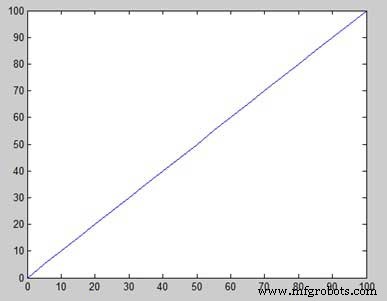
Tomemos un ejemplo más para trazar la función y =x 2 . En este ejemplo, dibujaremos dos gráficos con la misma función, pero en el segundo tiempo, reduciremos el valor del incremento. Tenga en cuenta que a medida que disminuimos el incremento, el gráfico se suaviza.
Cree un archivo de script y escriba el siguiente código −
x = [1 2 3 4 5 6 7 8 9 10]; x = [-100:20:100]; y = x.^2; plot(x, y)
Cuando ejecuta el archivo, MATLAB muestra el siguiente gráfico −
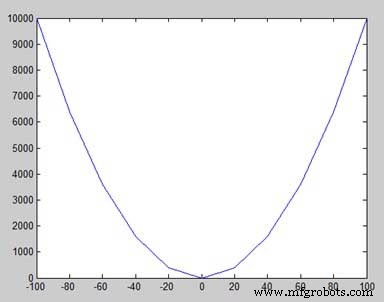
Cambie un poco el archivo de código, reduzca el incremento a 5 −
x = [-100:5:100]; y = x.^2; plot(x, y)
MATLAB dibuja un gráfico más suave −
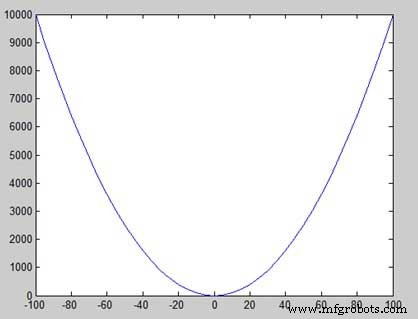
Agregar título, etiquetas, líneas de cuadrícula y escala en el gráfico
MATLAB le permite agregar títulos, etiquetas a lo largo del eje x y el eje y, líneas de cuadrícula y también ajustar los ejes para mejorar el gráfico.
-
La etiquetax y yetiqueta los comandos generan etiquetas a lo largo del eje x y el eje y.
-
El título El comando le permite poner un título en el gráfico.
-
La cuadrícula en El comando le permite colocar las líneas de cuadrícula en el gráfico.
-
El eje igual El comando permite generar la trama con los mismos factores de escala y los espacios en ambos ejes.
-
El eje cuadrado El comando genera un gráfico cuadrado.
Ejemplo
Cree un archivo de script y escriba el siguiente código −
x = [0:0.01:10];
y = sin(x);
plot(x, y), xlabel('x'), ylabel('Sin(x)'), title('Sin(x) Graph'),
grid on, axis equal
MATLAB genera el siguiente gráfico −
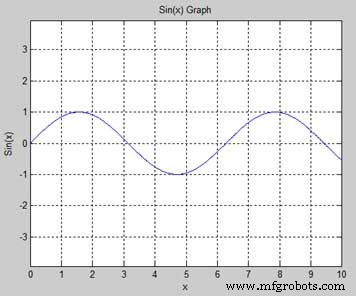
Dibujar múltiples funciones en el mismo gráfico
Puede dibujar varios gráficos en el mismo gráfico. El siguiente ejemplo demuestra el concepto −
Ejemplo
Cree un archivo de script y escriba el siguiente código −
x = [0 : 0.01: 10];
y = sin(x);
g = cos(x);
plot(x, y, x, g, '.-'), legend('Sin(x)', 'Cos(x)')
MATLAB genera el siguiente gráfico −
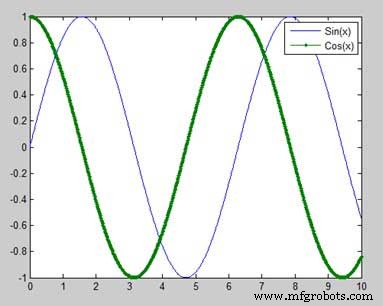
Establecer colores en el gráfico
MATLAB proporciona ocho opciones de color básicas para dibujar gráficos. La siguiente tabla muestra los colores y sus códigos −
| Código | Color |
|---|---|
| w | Blanco |
| k | Negro |
| b | Azul |
| r | Rojo |
| c | cian |
| g | Verde |
| m | Magenta |
| y | Amarillo |
Ejemplo
Dibujemos la gráfica de dos polinomios
-
f(x) =3x 4 + 2x 3 + 7x 2 + 2x + 9 y
-
g(x) =5x 3 + 9x + 2
Cree un archivo de script y escriba el siguiente código −
x = [-10 : 0.01: 10]; y = 3*x.^4 + 2 * x.^3 + 7 * x.^2 + 2 * x + 9; g = 5 * x.^3 + 9 * x + 2; plot(x, y, 'r', x, g, 'g')
Cuando ejecuta el archivo, MATLAB genera el siguiente gráfico −

Configuración de escalas de ejes
El eje El comando le permite establecer las escalas de los ejes. Puede proporcionar valores mínimos y máximos para los ejes x e y usando el comando de eje de la siguiente manera −
axis ( [xmin xmax ymin ymax] )
El siguiente ejemplo muestra esto −
Ejemplo
Cree un archivo de script y escriba el siguiente código −
x = [0 : 0.01: 10]; y = exp(-x).* sin(2*x + 3); plot(x, y), axis([0 10 -1 1])
Cuando ejecuta el archivo, MATLAB genera el siguiente gráfico −
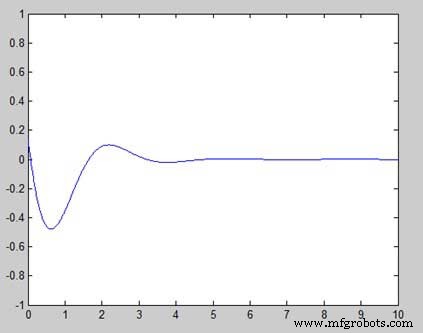
Generación de subparcelas
Cuando crea una matriz de gráficos en la misma figura, cada uno de estos gráficos se denomina subgráfico. La trama secundaria El comando se usa para crear subparcelas.
La sintaxis del comando es −
subplot(m, n, p)
donde, m y n son el número de filas y columnas de la matriz de gráficos y p especifica dónde colocar un gráfico en particular.
Cada parcela creada con el comando subparcela puede tener sus propias características. El siguiente ejemplo demuestra el concepto −
Ejemplo
Generemos dos parcelas −
y =e −1.5x pecado(10x)
y =e −2x pecado(10x)
Cree un archivo de script y escriba el siguiente código −
x = [0:0.01:5];
y = exp(-1.5*x).*sin(10*x);
subplot(1,2,1)
plot(x,y), xlabel('x'),ylabel('exp(–1.5x)*sin(10x)'),axis([0 5 -1 1])
y = exp(-2*x).*sin(10*x);
subplot(1,2,2)
plot(x,y),xlabel('x'),ylabel('exp(–2x)*sin(10x)'),axis([0 5 -1 1])
Cuando ejecuta el archivo, MATLAB genera el siguiente gráfico −

MATLAB



